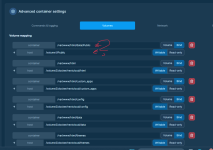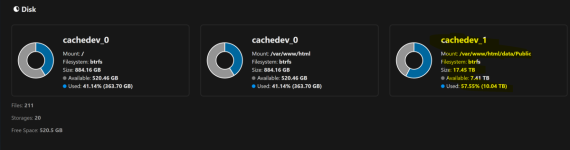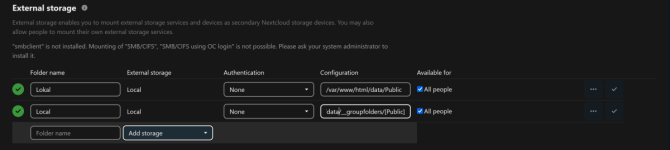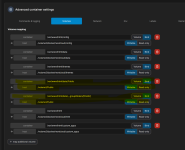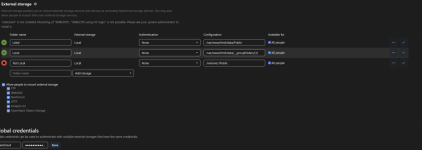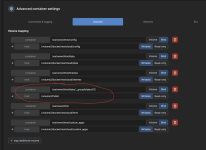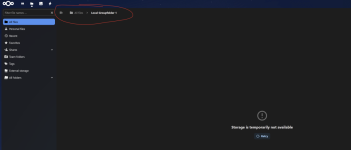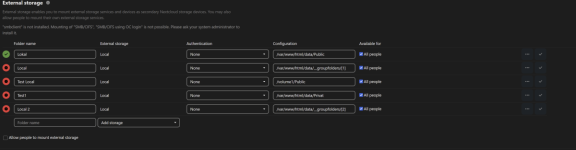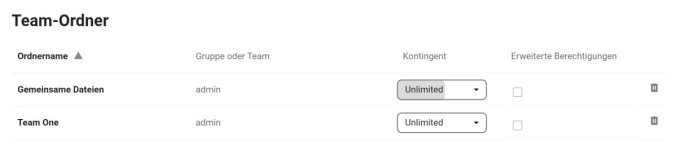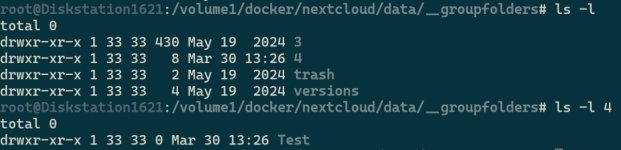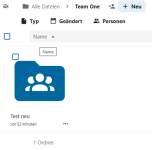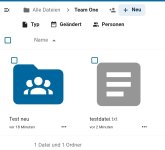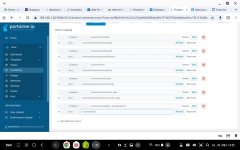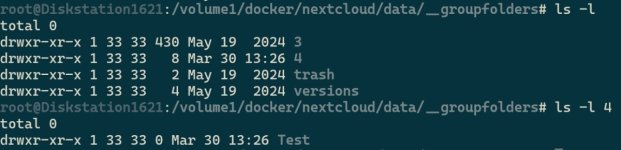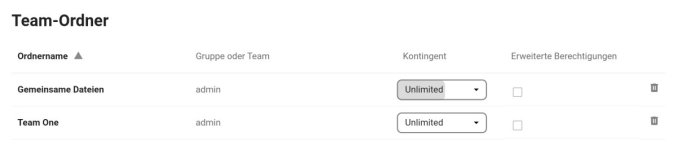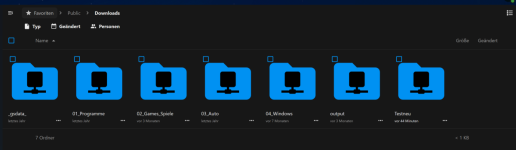Hallo,
im Nextcloud Forum habe ich das Anliegen bereits geschildert und diskutiert: https://help.nextcloud.com/t/externe-speicher-einbinden/214640/7
Da es beim Synology nicht um ein 100% kompatibles Linux-System handelt, konnte man mir da nicht weiterhelfe. So versuche ich es hier nochmals:
Es geht darum, dass im Nextcloud keine externe Speicher zur Verfügung gestellt werden können.
Nextcloud läuft als Docker-Container.Container-Image: nextcloud:latest
Wenn in nextcloud die verwaltungswebseeite von "externe Speicher" geöffnet wird, dann stürzt die Webseite ab:
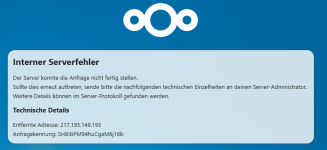
Zusätzlich wird im Protokoll imme wieder ein Fehler Protokolliert:
Weiß jemand, wie man diese Fehler beseitigen kann?
im Nextcloud Forum habe ich das Anliegen bereits geschildert und diskutiert: https://help.nextcloud.com/t/externe-speicher-einbinden/214640/7
Da es beim Synology nicht um ein 100% kompatibles Linux-System handelt, konnte man mir da nicht weiterhelfe. So versuche ich es hier nochmals:
Es geht darum, dass im Nextcloud keine externe Speicher zur Verfügung gestellt werden können.
Nextcloud läuft als Docker-Container.Container-Image: nextcloud:latest
Wenn in nextcloud die verwaltungswebseeite von "externe Speicher" geöffnet wird, dann stürzt die Webseite ab:
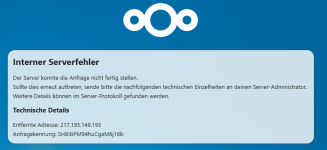
Zusätzlich wird im Protokoll imme wieder ein Fehler Protokolliert:
Code:
Exception
No parameters in call to OC\DB\QueryBuilder\ExpressionBuilder\ExpressionBuilder::orX
Calling OCP\DB\QueryBuilder\IQueryBuilder::orX without parameters is deprecated and will throw soon.
Anwendung: workflowengine
Flow activation: rules were requested for operation Zugriff auf Datei verhindernWeiß jemand, wie man diese Fehler beseitigen kann?